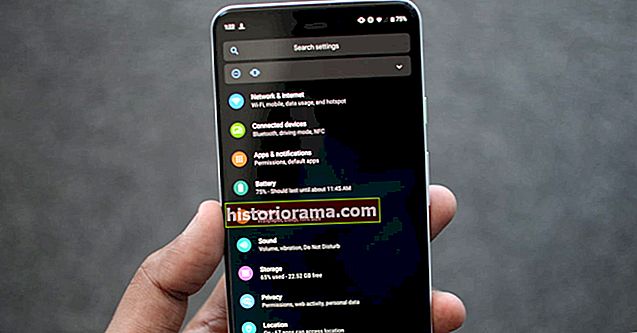Greg Mombert / Digitale tendenser Når vi bevæger os længere ind i den digitale tidsalder, har vores elektronik set nogle drastiske forbedringer og udviklinger. Et aspekt af pc'er, der stadig har masser af plads til forbedring, er dog mængden af støj, som pc-fans kan skabe. Selvom det tilsyneladende er uvigtigt, kan sådanne irritationer være torturerende, især i et vakuum.
Greg Mombert / Digitale tendenser Når vi bevæger os længere ind i den digitale tidsalder, har vores elektronik set nogle drastiske forbedringer og udviklinger. Et aspekt af pc'er, der stadig har masser af plads til forbedring, er dog mængden af støj, som pc-fans kan skabe. Selvom det tilsyneladende er uvigtigt, kan sådanne irritationer være torturerende, især i et vakuum.
Heldigvis er der måder at stille din pc på. Med det rigtige udstyr og et par besværgelser kan de fleste brugere uddrive dæmonens hyl på deres skrivebord. Her er nogle måder at gøre din computer mere lydløs.
Kontroller montering af blæser og støvopbygning

Her er et let trin, som næsten alle kan gøre. Fjern sidepanelet på din pc, og kontroller alle dine vedhæftede filer. Gennemføringer, pakninger og skruer kan alle være involveret, og hvis nogen af dem er vokset løs over tid, kan de vibrere og gøre din pc langt højere end den skulle være.
Kontroller dem alle, stram alt, hvad der skal strammes, og sørg for, at ventilatorerne ikke wobler eller er løse. Du kan endda købe monteringer, der inkluderer polstring eller gel for ekstra vibrationsmodstand, selvom det er et skridt, som kun avancerede brugere vil tage. Dette er også et godt tidspunkt at kontrollere bunden af din computer og sørge for, at fødderne er gummierede og alt på et fladt plan for at reducere støj.
Mens du har adgang til blæseren og bagsiden af din pc, så glem ikke at rense det hele. Få en blød børste og en dåse luft, og slippe af med alt støv, du ser. Støv kan gøre din computer overophedet såvel som gøre din ventilator mere støjende, så en lille smule rengøring kan virkelig gøre en forskel.
Endelig, før du udskifter sidepanelet, skal du sørge for, at alle støvfiltre og køleplader er renset. Støv forårsager varme, ligesom begrænset luftstrøm, hvilket får dine fans til at dreje hurtigere og højere. Bedre kabeladministration resulterer også i bedre luftstrøm, hvilket også kan hjælpe med at holde dine komponenter afkølet, hvilket betyder, at dine fans ikke behøver at arbejde så hårdt.
Tilføj lydisolering
Sagen er et andet område, hvor du kan finde forbedringer. Mange billige computere kommer i tilfælde, der blev bygget uden at overveje akustik. Sagen forstærker muligvis lyden eller lader den flyde frit fra sagen til dine ører.
Dette problem kan løses med lydisolering. Lyder ekstrem? Det er ikke. Typisk isolering er intet andet end støbt skum, der kan købes for mellem $ 20 og $ 60 og fastgøres inde i en pc med klæbemiddel. Skummet kan bruges til at tilslutte ubrugte ventilatorbeslag eller lagdelt på tværs af sidepanelerne. Det er let at skære og kan fastgøres med klæbemiddel eller tosidet tape fra din lokale hardwareforretning.
Der er dog et par ulemper ved denne metode. For det første er ikke alt skum ens. Sørg for at bruge skum, der er beregnet til elektronik. Ellers kan det være at du har at gøre med en husbrand. Skum kan også nedsætte luftstrømmen på din pc, så sørg for at du ikke forhindrer funktionelle ventilatorbeslag eller ventilationskanaler.
Udskift gamle fans med nye versioner
Et system, der altid er støjende, lider af dårlige fans, for mange fans eller begge dele. Se på hvad der er inde på dit skrivebord. Ser du kun en eller to fans? Så er de sandsynligvis billige eller gamle og laver mere støj, end de burde.
Vi har gode og dårlige nyheder. Den dårlige nyhed er, at disse fans skal udskiftes. Den gode nyhed er, at fans er billige! De fleste brugere vil gerne kigge efter fans, der tilbyder en justerbar hastighedsomskifter, eller dem, der understøtter ventilatorhastighedsmodulation via et program som SpeedFan. Antecs TriCool-serie er et godt eksempel. Disse ventilatorer kan indstilles til lav hastighed for næsten lydløs drift. Du kan købe et par gode fans for $ 20 til $ 30 hver.
Her er endnu et trick - store fans er mere støjsvage end små fans! Det kan virke underligt, men det er sandt. Luftstrøm er baseret på ventilatorstørrelse og hastighed. En stor ventilator behøver ikke at arbejde så hårdt som en lille for at flytte den samme luftmængde, og ventilatorhastighed er hovedgeneratoren for ventilatorstøj. Ideelt set vil du bruge de største, langsomste fans, der passer til din sag.
Fjern blæsere helt
 Bill Roberson / Digitale tendenser Bill Roberson / Digitale tendenser
Bill Roberson / Digitale tendenser Bill Roberson / Digitale tendenser Hvad hvis du har for mange fans? Fjern nogle! Start med blæsere på siden eller toppen af sagen, skift derefter til indsugningsblæsere foran, og flyt endelig til blæsere på bagsiden. Sørg for, at du efterlader mindst en indsugningsventilator og en udsugningsventilator.
Når nye blæsere er installeret eller ekstraudstyr er fjernet, vil du gerne se, hvordan computerens afkøling fungerer. SpeedFan kan rapportere temperaturer, ligesom PC Wizard, Real Temp og HWMonitor. Processoren skal ikke gå i tomgang ved højst 50 grader Celsius og forblive under 70 grader Celsius ved belastning. Hvis du har et grafikkort, skal du også overvåge det. Den skal gå i tomgang under 60 grader Celsius og forblive under 95 grader Celsius ved belastning.
Tilføj ventilatorregulatorer, eller juster kurven
Justering af dine fans, så de ikke spinder så meget op eller kun gør det, når din pc arbejder hårdt, kan virkelig hjælpe med at sænke støjniveauerne. For din CPU og case-fans kan du grave i din pc's BIOS og justere ventilatorindstillingerne for at målrette højere temperaturer eller lavere støjniveauer. Dette kan omfatte aktivering af en smart blæsertilstand, der automatisk justerer blæserhastighederne baseret på CPU'en og de samlede systemtemperaturer. Du kan muligvis tilpasse denne kurve ved manuelt at indstille specifikke blæserhastigheder til specifikke temperaturer.
For GPU'er kan du bruge tredjepartssoftware som EVGAs Precision X1 eller MSIs Afterburner til at justere GPU-ventilatorkurven, selvom AMD og Nvidia også har deres egne muligheder indbygget i deres drivere.
Du kan også bruge tredjeparts hardware- og softwareluftkontrolløsninger. NZXTs CAM-system eller Corsair's iCUE kan styres via software og forbinder ventilatorer og kølere fysisk til en indvendig controller.
Der er også eksterne ventilatorkontroller med opkald og berøringsskærme, som NZXT Sentry 3-modulet, som giver en berøringsskærm, der understøtter fem kanaler på 15 watt hver. Det inkluderer fem PWM-hanventilatorstik, en temperatursensor og et Molex-strømstik. Den tilsluttes direkte til din pc's fans og strømforsyning. Temperatursonden kan tapes i nærheden af CPU'en eller til nærliggende varmeledninger.
Skift til en SSD

Hvis din SATA-harddisk laver meget støj, når den fungerer, vil denne støj slippe af ved at skifte til en SSD. Solid-state-drev bruger kredsløb til at gemme data i stedet for en disk. Der er ingen bevægelige dele, da der ikke er behov for at læse en disk for at hente data, hvilket reducerer støj. Hvis du alligevel har penge til at udskifte din ældre harddisk og alligevel er interesseret i en udvidelse, hvorfor ikke også reducere støj?
Mere vigtigt er det, at en støjende mekanisk harddisk måske ikke er en god ting. Dette kan betyde, at drevet ikke fungerer, og efterhånden efterlader dig strandet uden dine data og operativsystem. At bytte det ud til en mere støjsvag SSD tjener to vigtige formål.
Hvad med bærbare computere?

En støjende bærbar computer er normalt et tegn på, at du har et teknisk problem at gøre. Systemventilatorer er en almindelig årsag til overdreven støj, og du bør kontakte din producent, hvis du tror, at støj kommer fra ventilatorerne. Desværre kan ejere af bærbare computere generelt ikke erstatte dem - der er ingen måde at åbne sagen let, pope ind i en tredjepartsfan og være på vej, som du kan med et skrivebord.
Og hvad så kan du gør? Prøv et køleboks. På trods af tilføjer fans, disse kunne gøre den bærbare computer køligere, fordi de overfører arbejde fra de små, høje interne blæsere til større, mere støjsvage eksterne blæsere. Bemærk, at resultaterne kan variere, og at et køleholder muligvis ikke reparerer en støjende bærbar computer.